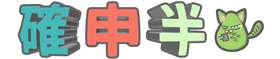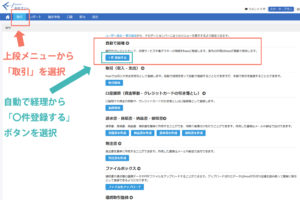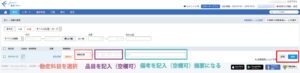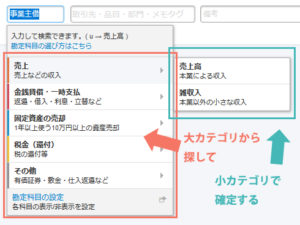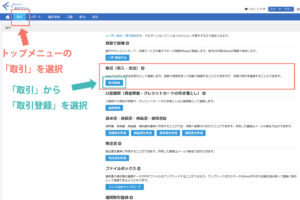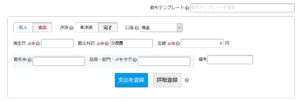STEP3 取引を入力していこう

1年分のレシートや領収書の用意はできましたか?
それではいよいよ実際に取引を入力していきます。専門用語で「仕訳」と呼ばれるものです
取引を勘定科目に基づいて仕訳していくのですが、全く覚えなくても大丈夫です(笑)
時間に余裕のある方や「本当に平気なの?」と不安な方は補足記事を読んでみて下さい
繰り返しになりますが、freeeを使えばこれらの知識がなくても確定申告をきちんと終えることができますので安心して下さい。本当に便利な時代になりましたね~
この記事は丁寧に説明するためにちょっと長くなってしまってますが、やり方を覚えれば作業自体はサクサク進みますので安心して下さいね
また、画像は読みやすくするためサムネイル表示になっています。クリック(タップ)で拡大表示できますので、細かく見たい時はポチッとして下さい
目次ですよ
freeeの「自動で経理」機能で仕訳する
「自動で経理」の連携が出来ていれば、自動的に口座の取引情報やクレジットカードの取引状況がfreeeに読み込まれます
freeeにログインしたらトップメニューから「取引」を選択します
最上段に「自動で経理」項目があり、未登録の取引がある場合には下のボタンに「〇件登録する」と書かれていますのでこちらを選択します
すると未登録の取引一覧がズラリと並びます(参考画像は1件だけですが、未登録の取引が自動で全て読み込まれます)
具体的な仕訳のやり方
それでは具体的に『仕訳』を行っていきましょう
「取引口座」、「取引内容」、「取引金額」、「取引日」は自動で読み込まれますので何もする必要はありません
まず勘定科目を選択します。先ほどの画像のオレンジ色の部分です。ここをマウスでポチリとすると
このような選択肢が出てきます。選択肢は「収入」の場合と「支出」の場合とで表示される内容が切り替わりますので、勘定科目を間違える心配はありません。「貸方」とか「借方」とか聞いたことがあるかもしれませんが、freeeが全部自動でやってくれますので何も分からなくても大丈夫です
「大カテゴリ」からざっくりとした分類を選んで、「小カテゴリ」で該当するものを選択します
freeeでの勘定科目 仕訳例
と言っても何を入力したらよいか分からないですよね。私もそうでした
freeeの勘定科目選択欄は、画像にある通りお金の動きの「具体例」が表示されていますので、近いものを選択すればそれでOKです
一応、よく使われるであろう勘定科目例を挙げておきます
収入
| 売り上げがあった、売掛金が入金された、 | 売上高 |
| 本業以外の収入 | 雑収入 |
| 10万円以上の備品を売った | 固定資産の売却の中から選ぶ |
支出
| 飲食費、接待費 | 交際費 |
| 交通費(ガソリン代、電車代、高速代、タイムパーキング代) | 旅費交通費 |
| 商品の仕入れ | 仕入れ高 |
| HP作成、チラシ作成、web広告、名刺代 | 広告宣伝費 |
| 10万円以下の備品の購入 | 消耗品費 |
| 車関連の支払い(税、車検など) | 車両費 |
| 光熱費(電気、ガス、水道) | 水道光熱費 |
| ネット代、電話代、郵便代、送料 | 通信費 |
| 家賃 | 地代家賃 |
| プライベートな支出全て | 事業主貸 |
あまり細かく書くと読むのがしんどくなってしまいますのでとりあえずこの程度で
ガンガン仕訳していきましょう
ポイントは「考えすぎない」こと


覚えておくと良いのは「厳密に考えすぎなくて大丈夫!」ということです
例えば「売上高」と「売掛金回収」は本来全然違うものですが、確定申告をするうえで一緒くたに「売上高」としてしまっても大丈夫です
帳簿をきちんとつけて税務署の信頼を得るという意味では細かく勘定科目を分けておくことは大切です。また、事業の収支を正確に把握するうえでも重要です
でも、このサイトを読んでいる方ってきっと、事務経理専門のスタッフがいない小規模事業や個人事業主の方だと思います
法的に問題がないなら、細かいことはいいからさっさと確定申告を済ませたいですよね(笑)
気を付けないといけないのは税率や納税額が変わってしまう部分。ここだけ気を付ければOKです
この中だと「雑収入」を「売上」として申告してしまうですとか、プライベートな支出なのに「交際費」として申告してしまうなどです。これをやってしまうと違法ですので、この点だけは注意して下さいね
そこさえ守れていれば、多少仕訳がおかしかったとしても納税額は変わりませんので、税務署は細かく言ってきません
もし「不安だ」という方や時間に余裕のある方は補足記事も参考にしてみて下さい
正確な帳簿付けが税務署の印象を良くする効果があることは間違いありませんので……
関連記事
専門用語を使わない! 勘定科目仕訳 早見表(現在鋭意執筆中)
勘定科目の説明が長くなってしまってすみません。その他の項目について説明を続けます
摘要のために「品目」や「備考」を入力する
もう一度この画像を見てみて下さい
勘定科目が仕訳できたのでその他の項目も入力していきます
紫色の「品目」の部分は、細かな品目を入れておくことで帳簿に反映されます
「通信費」と仕訳してもそれが何の出費なのか分かりませんが品目に「ネット代」と入れておけば後から判別できます
品目は予め登録しておく必要があります。よく使う項目、例えば「電話代」や「事務所家賃」などは登録しておくと便利ですよ
登録の仕方が分からない方は補足記事を参考にして下さい
なお、品目は空欄でも大丈夫です
次に画像水色の「備考」についてです
ここに入力した内容は帳簿の「摘要」に反映されます。品目登録するほど頻繁ではない取引内容や取引先はここに入力すると良いと思います
品目と備考のどちらも空欄にしてしまうと、後から税務署に「これは何ですか?」と訊かれたとき答えられなくなってしまいますので、どちらかは記入するようにしておいた方が良いです
全ての項目を入力できたら画像赤色の枠の「登録」を選択すれば完了です
同じ要領で全ての取引をガシガシ入力していきましょう
freeeに取引を手動で仕訳登録する
続いて手動での取引入力です。「自動経理」のできないレシートなどを入力する作業になりますね
やることは基本的に同じです
トップメニューから「取引」を選択したら、今度は「取引(収入・支出)」の中の「取引登録」をポチリとします
このような画面が出てきましたね
こちらを左上から順番に入力していきます
まず「収入」なのか「支出」なのかを選択します。これにより勘定科目候補も自動で切り替わります
続いて決済が「完了」なのか「未決済」なのかを入力します。売掛金を正しく経理していくような帳簿付をするなら「未決済」を選択しますが、そうでない場合には「完了」のままで大丈夫です。私は全て「完了」です(笑)
続いてどこの口座にお金の動きがあったのかを選択します。ここで選ばれるのは圧倒的に「現金」が多いと思いますが、freeeの「自動で経理」で連携していない口座やクレジットカードなどから支払ったり入金された場合には、該当する講座を選びましょう
続いて発生日を入力します。基本的にはお金の動きがあった日ですが、売掛金や買掛金として処理するなら「取引の発生した日」を入力します
後は先ほどと同じように「勘定科目」、「金額」、「取引先」、「品目」、「備考」を入力して「登録」ボタンを押せばOKです
金額と取引先を自分で入力しないといけないのがひと手間増える感じですね
このような感じで手元にある伝票を全て入力していきましょう
最後に、仕訳の際に悩みがちなポイントについて補足記事を用意しましたので、もし同じような悩みにぶつかった方は参考にしてみて下さい